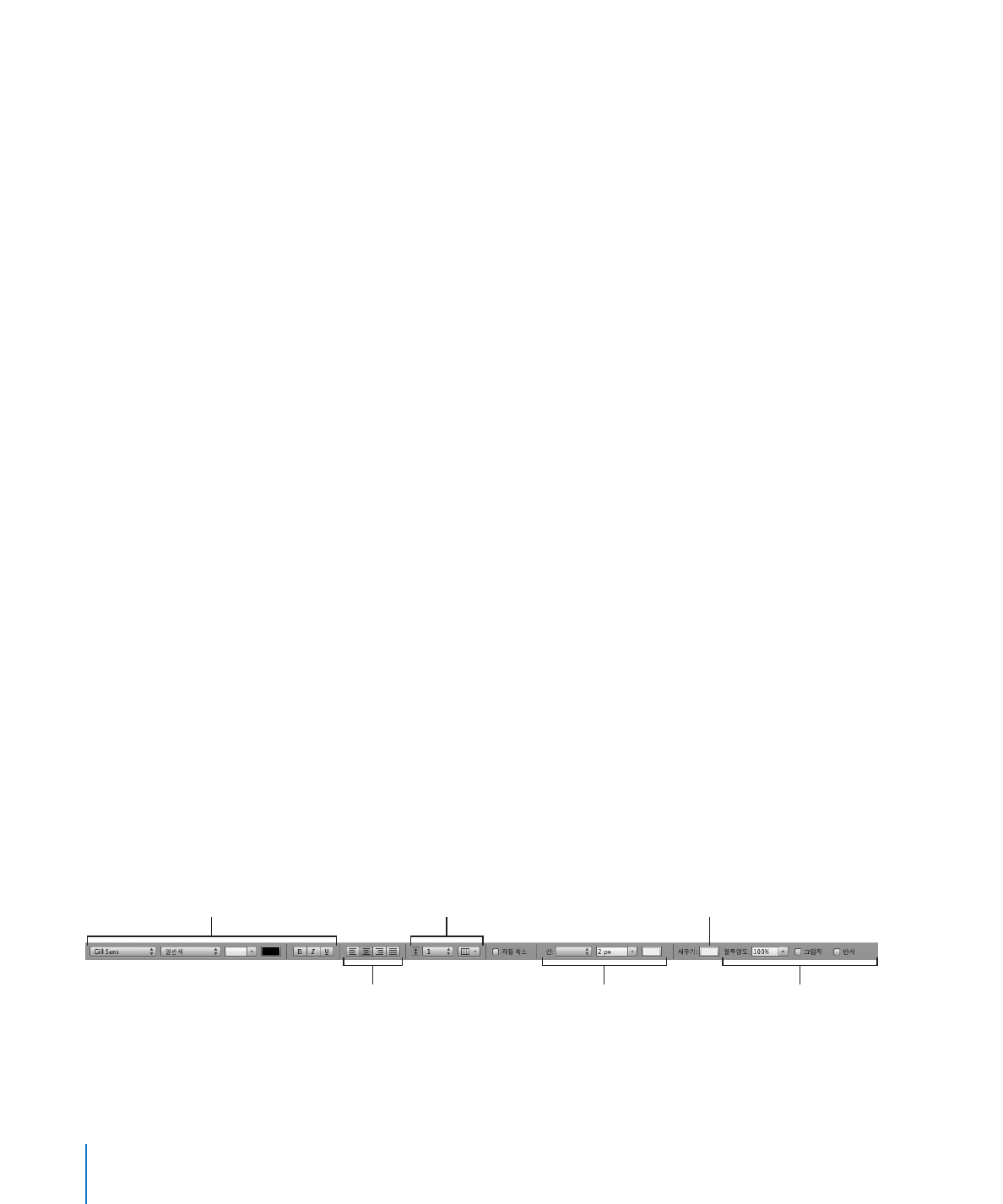
있습니다. 포맷 막대에서의 제어는 선택된 대상체에 따라 다릅니다. 포맷 막대 버튼
또는
제어가 하는 일에 대한 설명을 보려면, 도움말 태그가 나타날 때까지 포인터를 위에
둡니다
.
포맷
막대를 보거나 가리려면,
보기
> 포맷 막대 보기 또는 보기 > 포맷 막대 가리기를 선택합니다.
m
다음은
도형이 선택된 경우 포맷 막대가 어떻게 표시되는지를 보여줍니다.
서체
,
서체
스타일
,
서체
크기
및
색상을
변경합니다
.
줄
간격
및
열
개수를
선택합니다
.
텍스트
상자
및
도형에
배경색을
추가합니다
.
선택한
텍스트를
정렬합니다
.
텍스트
상자
및
도형
테두리의
포맷을
지정합니다
.
텍스트
상자의
불투명도
및
그림자를
조절합니다
.
22
제
1 장
Keynote 도구 및 기술
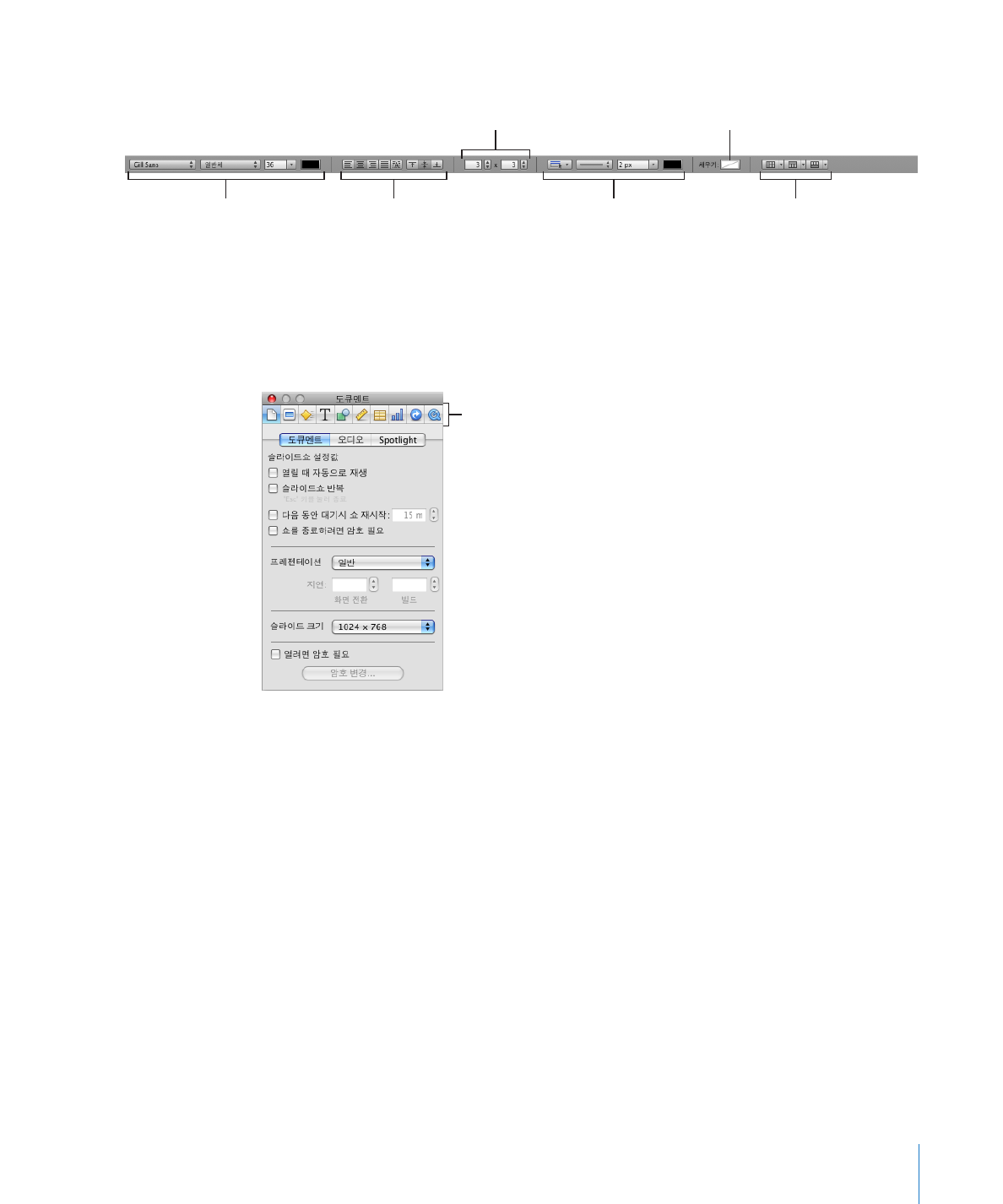
제
1 장
Keynote 도구 및 기술
23
다음은
표가 선택된 경우 포맷 막대가 어떻게 표시되는지를 보여줍니다.
ዑ
ቈ༺ቼၡ
ዅ൵ၕ
ხႜጁఁఋ
.
ዑ
ၡ
ቈ༺ቼ
ႜഐጁఁఋ
.
ൽ൘
ଵ൘ၕ
શ൘ጁఁఋ
.
ቇ൘ၡ
ዅ൵ၕ
ხႜጁఁఋ
.
ጌ
ၡ
੭༘
໕ႜጁఁఋ
.
ઠ
຺ືၕ
ᆓਜ਼ጁఁఋ
.
속성
윈도우
대부분의
슬라이드쇼 요소는 Keynote 속성을 사용하여 포맷을 지정할 수 있습니다.
각
속성은 다양한 외관의 포맷 지정에 중점을 둡니다. 예를 들어 도큐멘트 속성은 전체
슬라이드쇼에
대한 설정을 포함합니다.
다른
속성을
표시하려면
단추
중
하나를
클릭합니다
.
여러